Ripristinare il nome precedente di una colonna
Permessi Richiesti
Questa sezione richiede il permesso Application Designer dal tuo amministratore di Dominio.
Consulta Quali sono i compiti di Design? per saperne di più riguardo ai permessi per lavorare con il Design Mode e altri strumenti.
Impara come visualizzare il nome originale di un campo sullo Storage dal Design Mode.
Dopo aver modificato uno o più nomi di colonne di campi, potresti voler ripristinare il nome precedente.
Note
La procedura è la stessa sia per le tabelle di Master che di Dettaglio.
Per le tabelle di Dettaglio, trovi la stessa interfaccia andando in Details > [tabella di Dettaglio desiderata] > Configure.
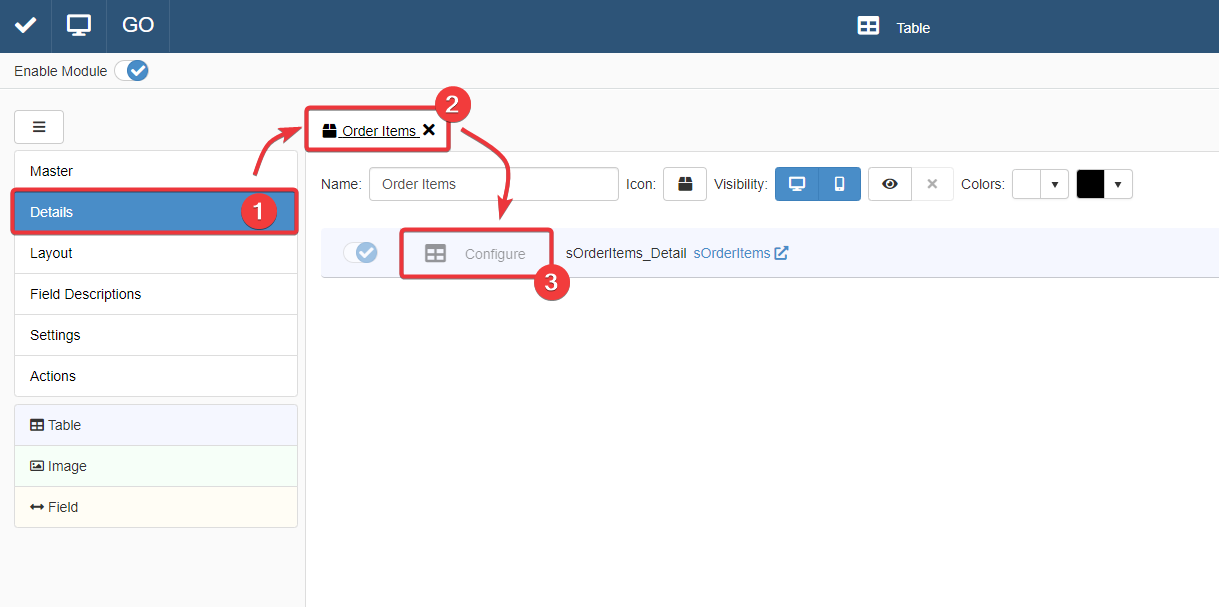
L'azione conduce all'interfaccia che si comporta come quella della tabella di Master nel sotto-pannello Master.
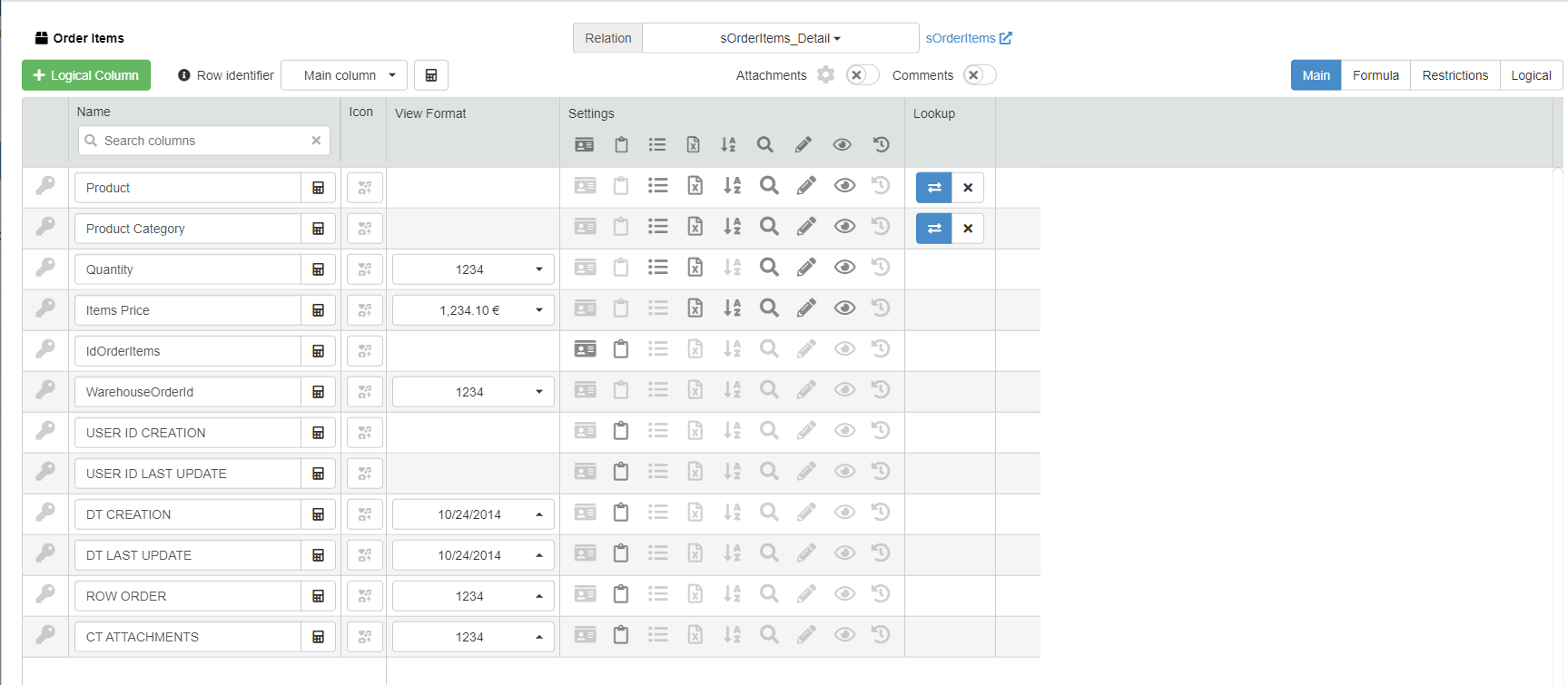
Per maggiori informazioni sui Dettagli (Details), consulta Come collegare una tabella con ulteriori informazioni a una riga: Dettagli.
Vai alle impostazioni della tabella di Master o della tabella di Dettaglio contenente il campo di cui vuoi ripristinare il nome.
Sotto la colonna Name nelle impostazioni tabella, trova l'intestazione tabella che vuoi modificare.
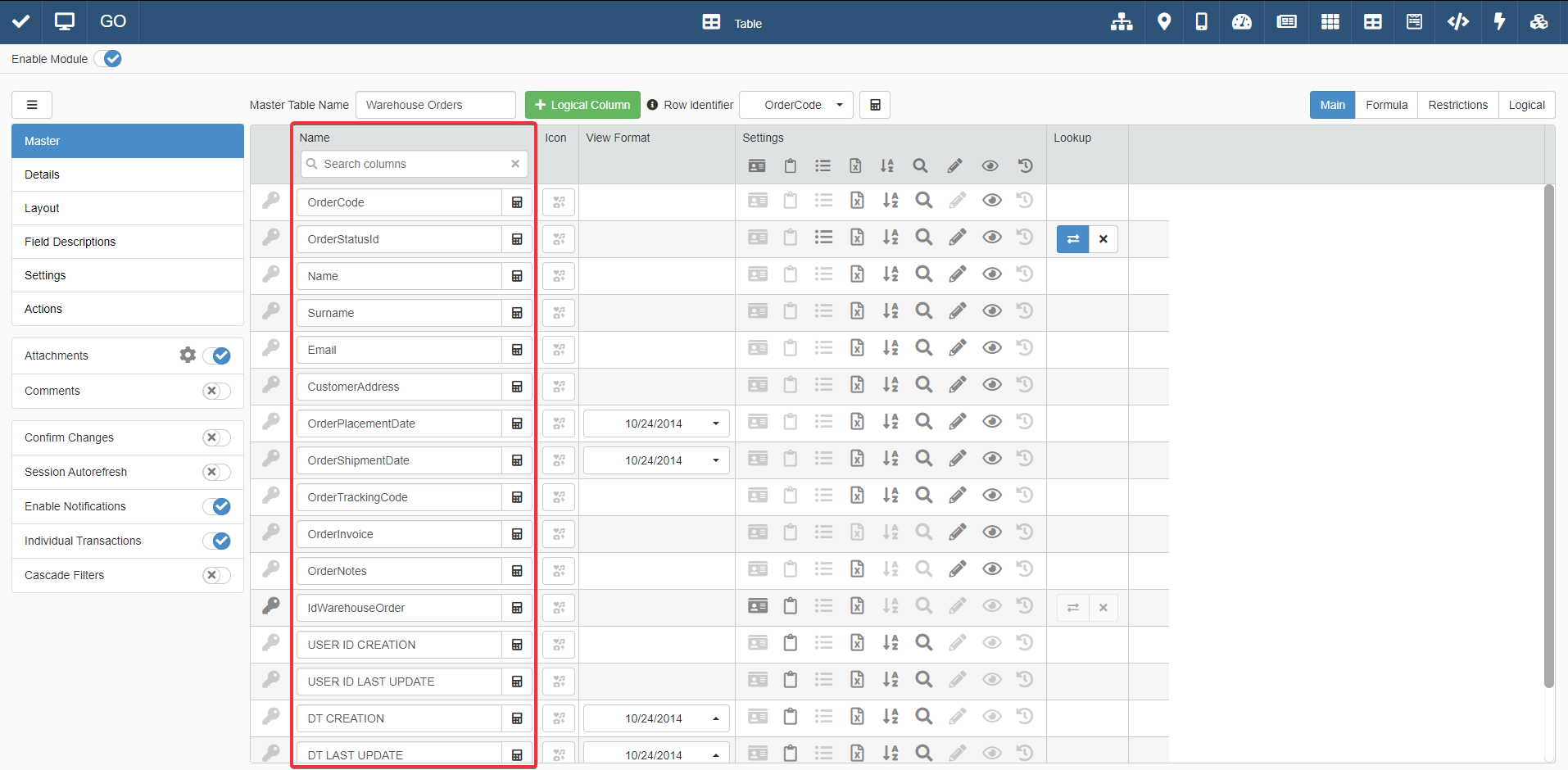
Hint
Usa la barra di ricerca sotto la colonna Name per cercare il campo per nome.
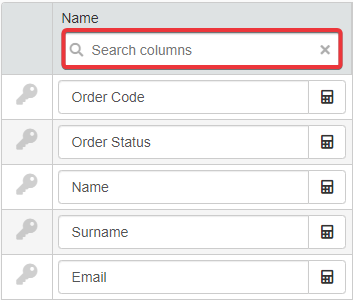
Accanto alla casella del nome della colonna del campo, passa il puntatore sopra l'icona . L'azione innesca un tooltip che visualizza il nome precedente.
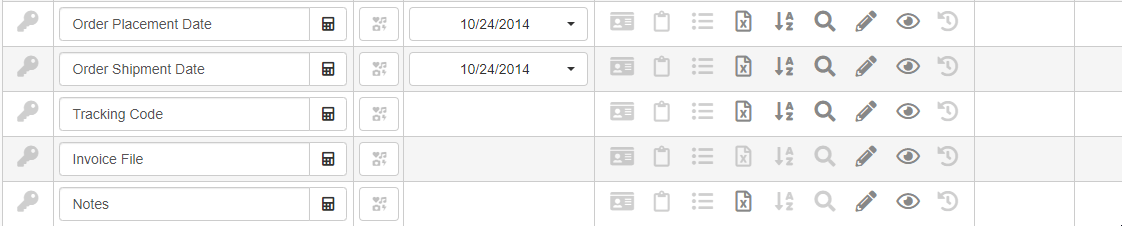
Cliccare su ripristina il nome precedente per la colonna di quel campo.

Clicca sul pulsante Save per salvare i cambiamenti. Trovi il pulsante Save nell'angolo in alto a sinistra del Design Mode.
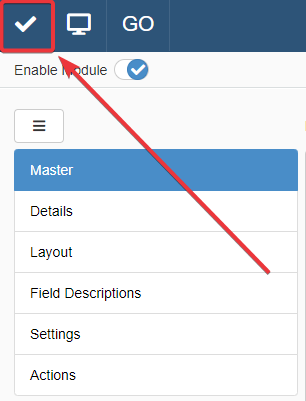
Success
Hai ripristinato il nome precedente della colonna di un campo sulla tabella.